إذا كان لديك Google Home ، فقد تمكنت بالفعل من إلقاء فيديوهات YouTube على تلفزيونك أو دفق الموسيقى على مكبر صوت في غرفة أخرى باستخدام صوتك. لكن الآن ، إنها أكثر ذكاءً.
تم طرح ميزة جديدة منذ بضعة أيام تتيح لك الاستفادة من عروضك أو أفلامك المفضلة على Netflix عن طريق مطالبة Google Home. إليك كيفية إعداده.
قم بتوصيل حساب Netflix الخاص بك
يشبه إلى حد كبير خدمات الموسيقى على Google Home ، ستحتاج إلى ربط حسابك على Netflix حتى تتمكن من إرسال العروض والأفلام إلى جهاز Chromecast (24 دولار على eBay) القريب. لتوصيل حساب Netflix الخاص بك:

- افتح تطبيق Google Home على جهاز Android أو iOS.
- افتح قائمة الأجهزة من خلال النقر على الرمز في الجزء العلوي الأيسر من التطبيق أو عن طريق النقر على زر "الهامبرغر" المكون من ثلاثة أسطر في الجزء العلوي الأيمن وتحديد الأجهزة من القائمة اليمنى.
- بعد ذلك ، افتح قائمة إعدادات Google Home من خلال النقر على زر تجاوز الإجراء في الزاوية العلوية اليسرى وتحديد الإعدادات .
- انقر على المزيد وانتقل لأسفل وحدد مقاطع الفيديو والصور .
- ضمن Netflix ، انقر فوق ارتباط . ثم حدد ربط الحساب .
- أدخل بيانات اعتماد تسجيل الدخول إلى Netflix وانقر فوق تسجيل الدخول والارتباط .
لا يبدو أن هذا الرابط هو أول مرة تسجل فيها الدخول ، لذا قد تحتاج إلى تسجيل الدخول مرتين حتى يتم إنشاء الاتصال.
يجب الآن ربط حسابك في Netflix بـ Google Home. إذا كنت بحاجة في أي وقت إلى إلغاء ربط حسابك أو إضافة حساب Netflix مختلف ، فارجع إلى قائمة مقاطع الفيديو والصور واختر Unlink ضمن قسم Netflix.
في هذه القائمة ، يمكنك أيضًا تمكين صور Google ، ولكن فقط للحساب الذي استخدمته لتسجيل الدخول إلى Google Home.
كيفية الاستفادة من عروض Netflix والصور باستخدام Google Home
لا يعد استدعاء عرض Netflix باستخدام الصفحة الرئيسية مختلفًا تمامًا عن إلقاء الموسيقى من Spotify أو مقاطع فيديو YouTube على جهاز التلفزيون. يمكنك قول شيء ما على غرار ما يلي: "حسنًا يا Google ، شغل" أشياء غريبة "على [Chromecast name]."
في معظم الحالات ، يقوم مساعد Google بعمل جيد لتحديد ما تريد مشاهدته. على سبيل المثال ، تفهم أنه عندما تقول "Hey Google ، يمكنك تشغيل" المتنزهات و Rec "على [Chromecast name] ،" تريد مشاهدة العرض "المنتزهات والترفيه."
ومع ذلك ، عند قول "OK Google ، شغل" Friends "على [Chromecast name] ،" لقد لعب مقطع فيديو مضحكًا "Friends" من YouTube. عند حدوث ذلك ، يجب عليك تحديد المكان الذي تريد سحب الطلب منه ، مثل: "OK Google ، لعب" Friends "على Netflix على [Chromecast name]."
إذا كان التلفزيون الخاص بك يدعم CEC ، فإن أفضل جزء هو أن التحدث عن أي من هذه الأوامر سيتم تشغيله على التلفزيون قبل بدء تشغيل Netflix أو YouTube أو بث الموسيقى. هذه فائدة لجهاز Chromecast نفسه. ولكن مع Google Home ، يمكن أن يساعدك ذلك في تجنب الاضطرار إلى شراء جهاز تحكم عن بُعد تناسق باهظ الثمن فقط لتشغيل التلفزيون بصوتك.


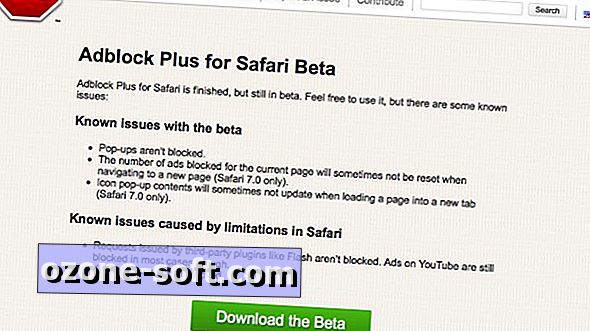










ترك تعليقك